עם Keynote ב-Mac, אתה יכול ליצור מצגות מבריקות עבור עסקים, חינוך ואפילו פרויקטים אישיים. אבל לא הכל הולך כמתוכנן כשאתה בונה מצגת. אתה יכול להוסיף תמונה, להקליד טקסט או לבצע שינוי עיצוב שהיית רוצה שלא היה.
תוכן
- בטל את הפעולה האחרונה שלך ב-Keynote
- בטל את מספר הפעולות האחרונות שלך
- בצע מחדש את הפעולה האחרונה שלך ב-Keynote
- בטל או בצע מחדש באפור?
עם התכונה 'בטל' ב-Keynote, תוכל למחוק את הפעולה האחרונה שלך. בין אם אתה מוסיף אלמנט שברצונך להסיר מיד או מבצע שינוי עיצוב שלא מסתדר, בטל הוא המחק הדיגיטלי שלך ב-Keynote.
סרטונים מומלצים
קַל
5 דקות
מחשב מק
אפליקציית Apple Keynote
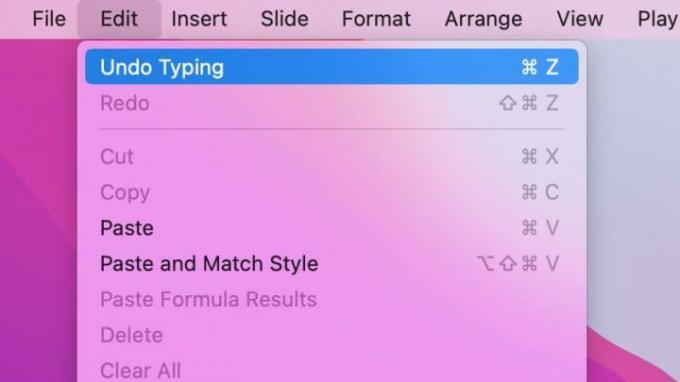
בטל את הפעולה האחרונה שלך ב-Keynote
אם ברצונך לבטל את הפעולה האחרונה שביצעת ב-Keynote ב-Mac, בחר לַעֲרוֹך > לבטל בשורת התפריטים.
כדי לאשר שאתה מבטל את מה שאתה מתכוון, תראה גם מה הייתה הפעולה האחרונה. כדוגמה, אם רק תקליד מילה, היא תופיע בטל הקלדה; אם תמחק תמונה, היא תופיע בטל מחיקה.
כאשר אתה בוחר לבטל, אתה אמור לראות שהפעולה האחרונה בוטלה.
אם אתה מעדיף השתמש בקיצור מקלדת במקום שורת התפריטים, לחץ על פקודה + ז לבטל פעולה.
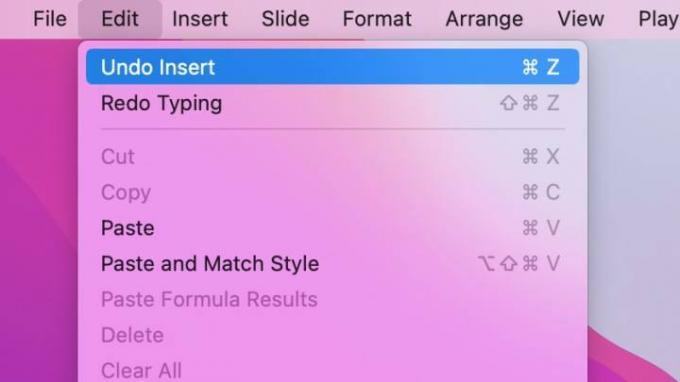
בטל את מספר הפעולות האחרונות שלך
התכונה 'בטל' ב-Keynote היא לא רק מחק חד פעמי. אתה יכול להמשיך לבטל פעולות קודמות.
לדוגמה, נניח שאתה מוסיף צורה ואז מקליד בתוכה טקסט. כאשר אתה בוחר לַעֲרוֹך, תראה בטל הקלדה כי זו הייתה הפעולה האחרונה. אם תבחר בזה ואז תחזור אל לַעֲרוֹך, אז תראה בטל הוספה כי הפעולה הזו באה לפני ההקלדה.
המפתח הוא שאתה יכול להמשיך לבטל כל פעולה קודמת לפי הסדר. עם זאת, אינך יכול לקפוץ לפעולות ספציפיות ביניהן.
אם אתה משתמש בקיצור המקלדת שהוזכר לעיל, פקודה + ז, תוכל להמשיך ללחוץ על צירוף מקשים זה כדי לבטל כל פעולה לפי הסדר.
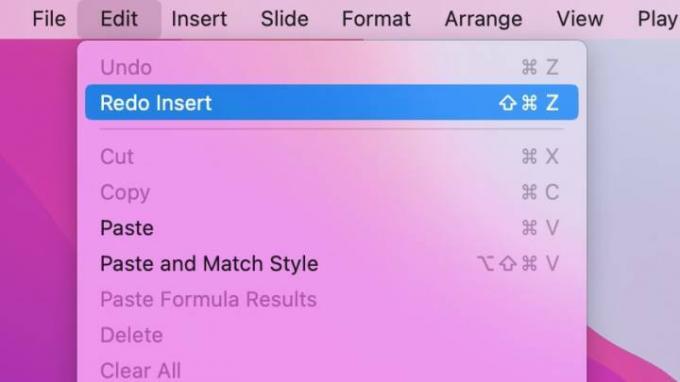
בצע מחדש את הפעולה האחרונה שלך ב-Keynote
המקביל לבטל ב-Keynote הוא Redo. Redo הוא כמו המחק עבור המחק שמאפשר לך לעשות מחדש משהו שביטלת זה עתה.
לדוגמה, נניח שאתה מכניס טבלה לשקופית שלך, משנה את דעתך ובחר לַעֲרוֹך > בטל הוספה כדי להסיר את השולחן. לאחר מכן תוכל ללכת ל לַעֲרוֹך > בצע שוב הוספה להחזיר את השולחן.
בצע מחדש עובד בדיוק כמו התכונה 'בטל'. אתה תראה את הפעולה האחרונה לצדה בתפריט ותוכל להמשיך ולבצע מחדש כל פעולה שביטלת בעבר.
אם אתה מעדיף להשתמש בקיצור מקלדת במקום בשורת התפריטים, לחץ על מִשׁמֶרֶת + פקודה + ז לעשות שוב פעולה. כמו קיצור המקלדת לבטל, אתה יכול להמשיך ללחוץ על צירוף מקשים זה כדי לחזור על כל פעולה לפי הסדר.
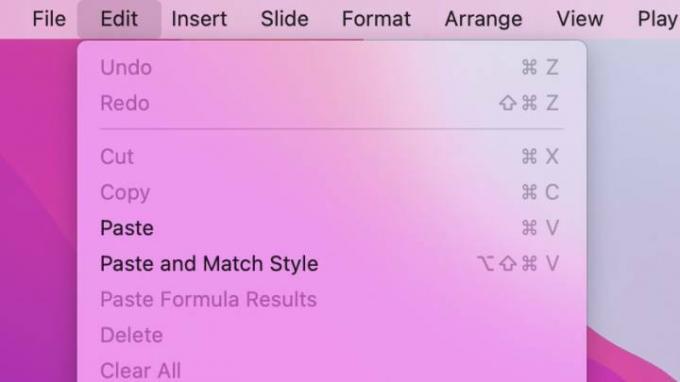
בטל או בצע מחדש באפור?
אם תבחר לַעֲרוֹך בשורת התפריטים מתוך כוונה לבטל או לבצע פעולה מחדש ואחת או שניהם באפור, יש סיבה: אין פעולות נוספות לביטול או מחדש.
בנוסף, אם תסגור את המצגת ותפתח אותה מחדש, לא יהיו לך אפשרויות בטל או בצע מחדש עד שתבצע פעולה חדשה. אתה יכול לשמור את המצגת ועדיין להשתמש בבטל או מחדש, אבל לאחר שתסגור את מצגת השקופיות, תתחיל קבוצה חדשה של פעולות כשתפתח אותה מחדש.
המלצות עורכים
- התפריט הנסתר הזה שינה לעד את אופן השימוש ב-Mac שלי
- כיצד לשלב קובצי PDF ב-Windows, macOS או האינטרנט
- כיצד לחבר אייפון למק
- ל-macOS Sonoma של אפל יש תכונה משנה משחק - תרתי משמע
- כיצד להגדיר מדפסת ברירת מחדל ב-Windows או Mac
שדרג את אורח החיים שלךמגמות דיגיטליות עוזרות לקוראים לעקוב אחר עולם הטכנולוגיה המהיר עם כל החדשות האחרונות, ביקורות מהנות על מוצרים, מאמרי מערכת מעוררי תובנות והצצות מיוחדות במינן.


